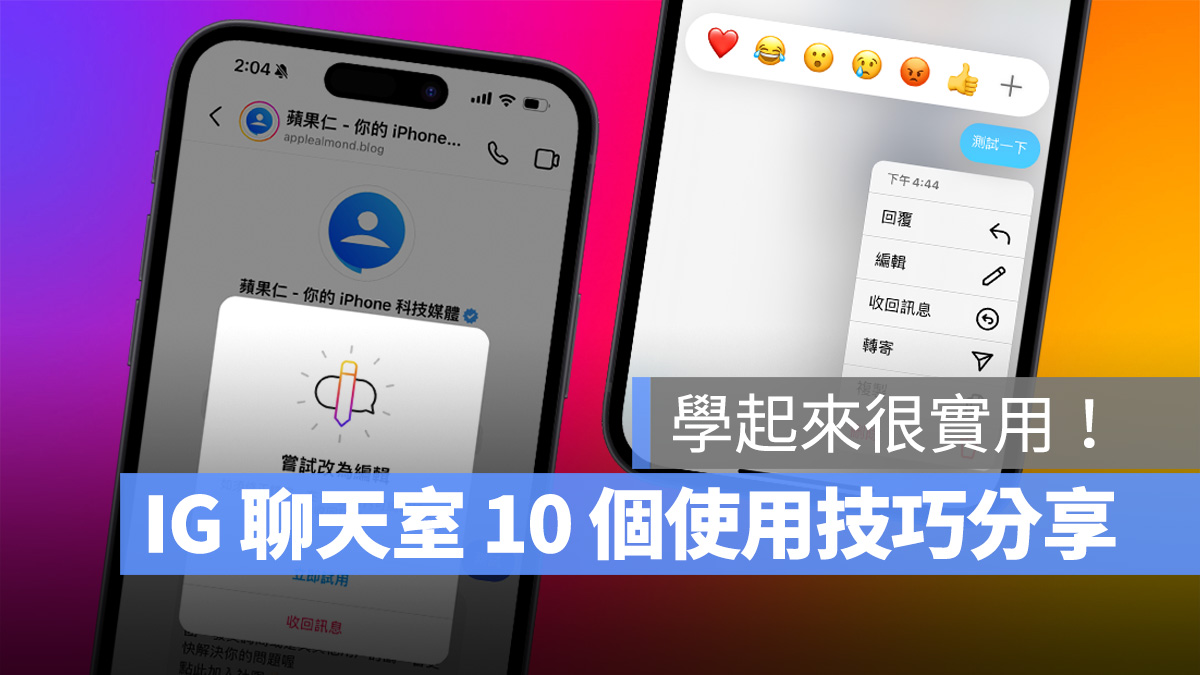
IG 除了是社群平台外,內建強大的訊息聊天室功能應該也有不少用戶把 IG 當作通訊軟體使用,不論是經營自己的品牌帳號或是跟朋友互動都很方便,不過你真的熟悉 IG 訊息聊天室的功能嗎?
本篇文章將會跟大家分享 10 個 IG 訊息聊天室的使用技巧,包括收回訊息、修改訊息內容、不已讀訊息等等,保證學起來超實用!
開始之前建議先把 IG App 更新至最新版本,以便順利使用各種功能。
1. 收回 / 刪除 / 修改訊息
使用訊息聊天的過程中,最怕遇到的不外乎就是「字打太快內容輸入錯誤」或是「錯頻」,不過 IG 訊息有內建收回、刪除、修改功能,可以幫你避免尷尬情況。
收回 / 刪除訊息
只要長案發出去的訊息就會跳出選單,可以選擇「收回訊息」或「刪除訊息」,運作原理跟 LINE 差不多:
- 收回訊息:對所有人收回訊息,收回後雙方都看不到,且不會跳出收回訊息的通知。
- 刪除訊息:僅對自己刪除訊息,對方的聊天室仍會保留訊息。
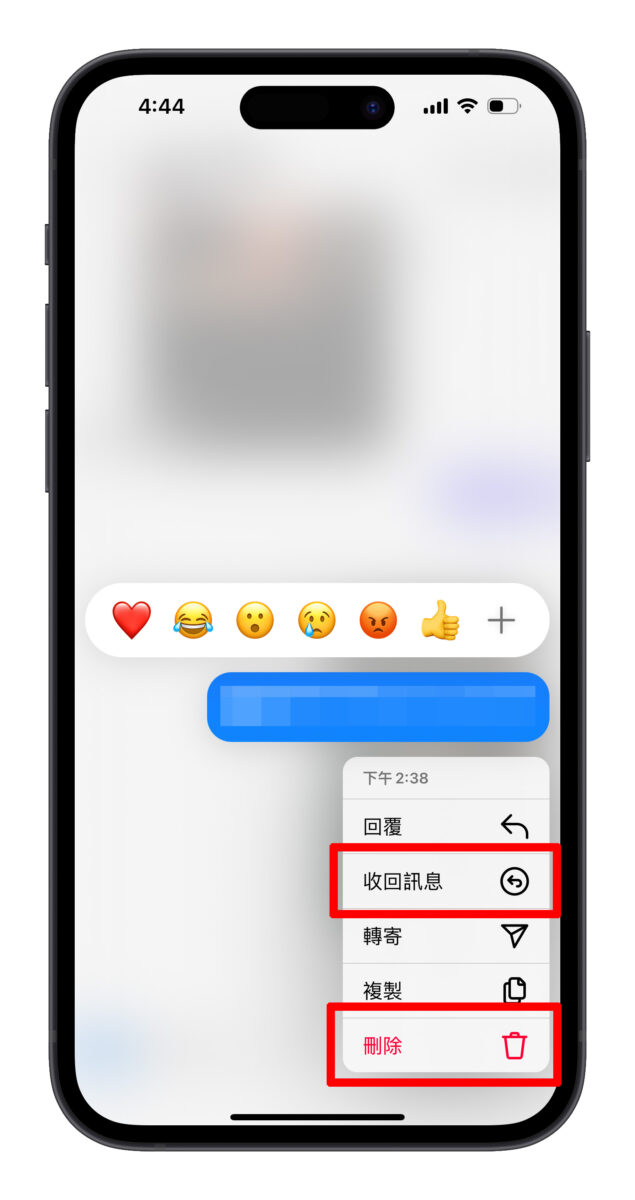
修改訊息
修改訊息是 IG 最近剛上線的新功能,訊息在傳出後的 15 分鐘內可以長案並修改訊息內容。
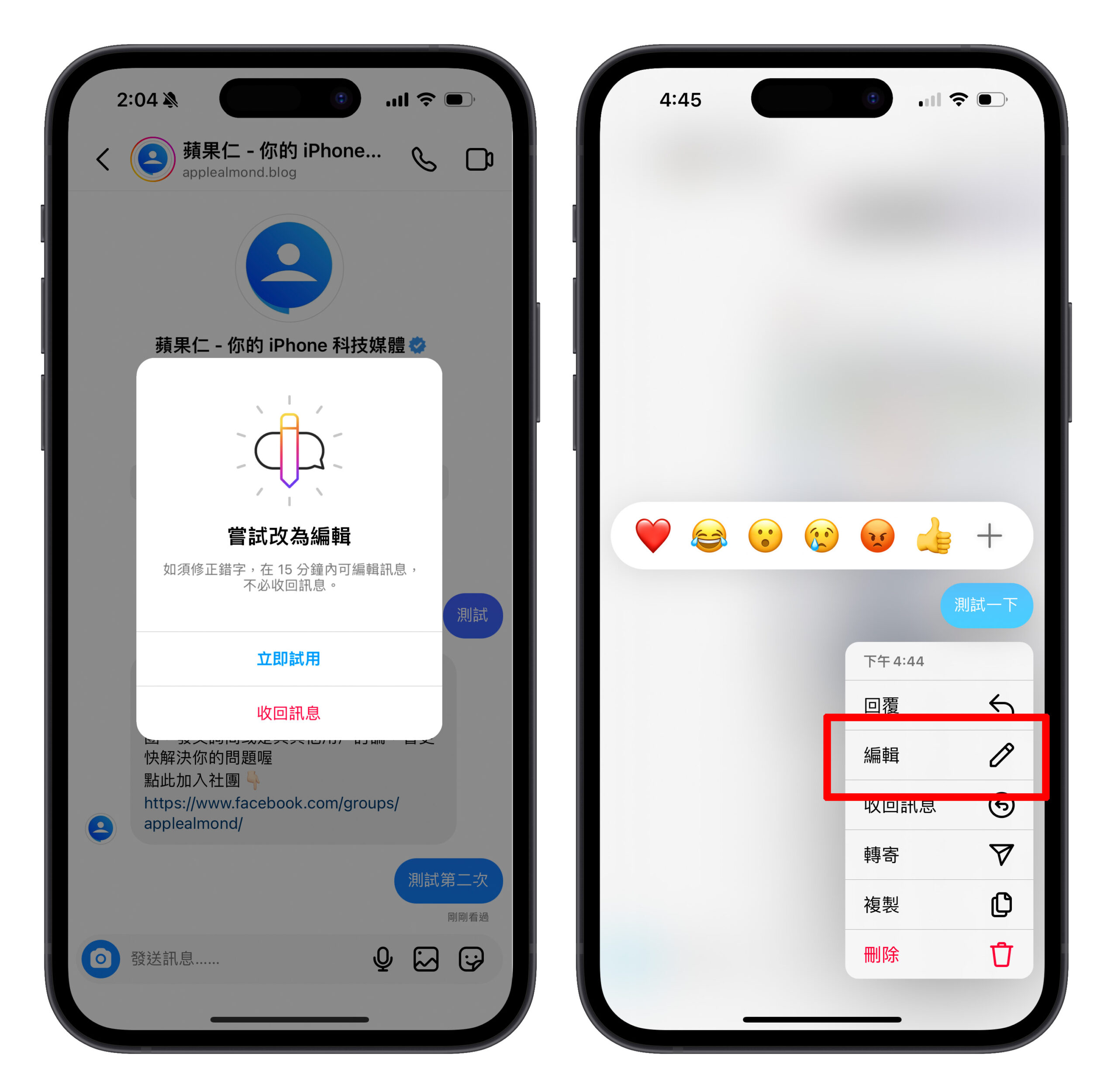
2. 針對訊息回覆
IG 訊息聊天室也有導入回覆功能,操作方式跟 LINE 如出一徹,針對要回覆的訊息有 2 種方式進行回覆:
- 長案並點擊「回覆」。
- 按住訊息往左滑。
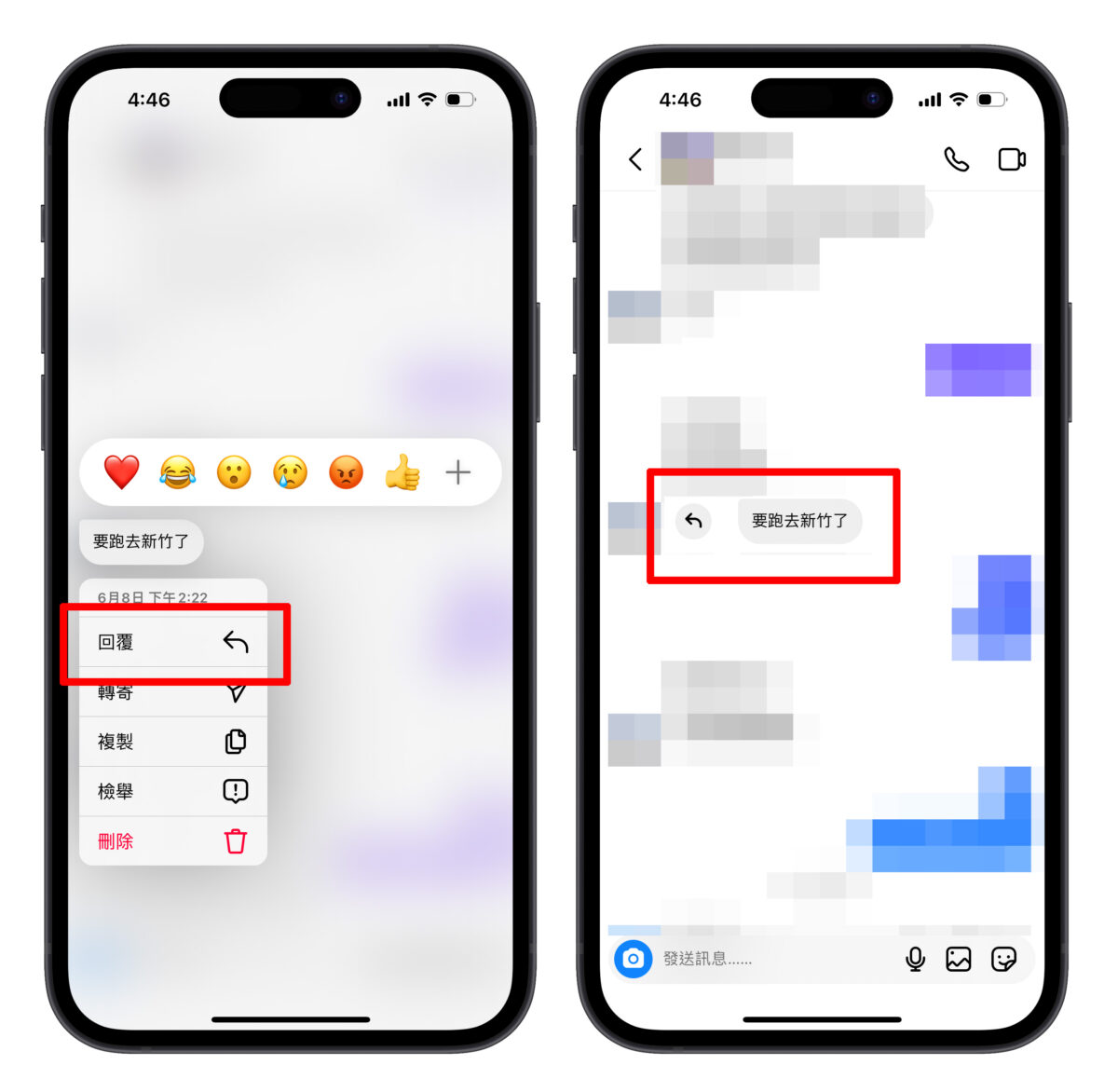
3. 查看訊息送出時間
在預設狀態下 IG 只會顯示聊天開始的時間,並不會像 LINE 一樣顯示每一則訊息的送出時間;若要查看 IG 訊息的送出時間有 2 種做法:
- 長案訊息查看時間。
- 按住聊天室頁面往左滑。
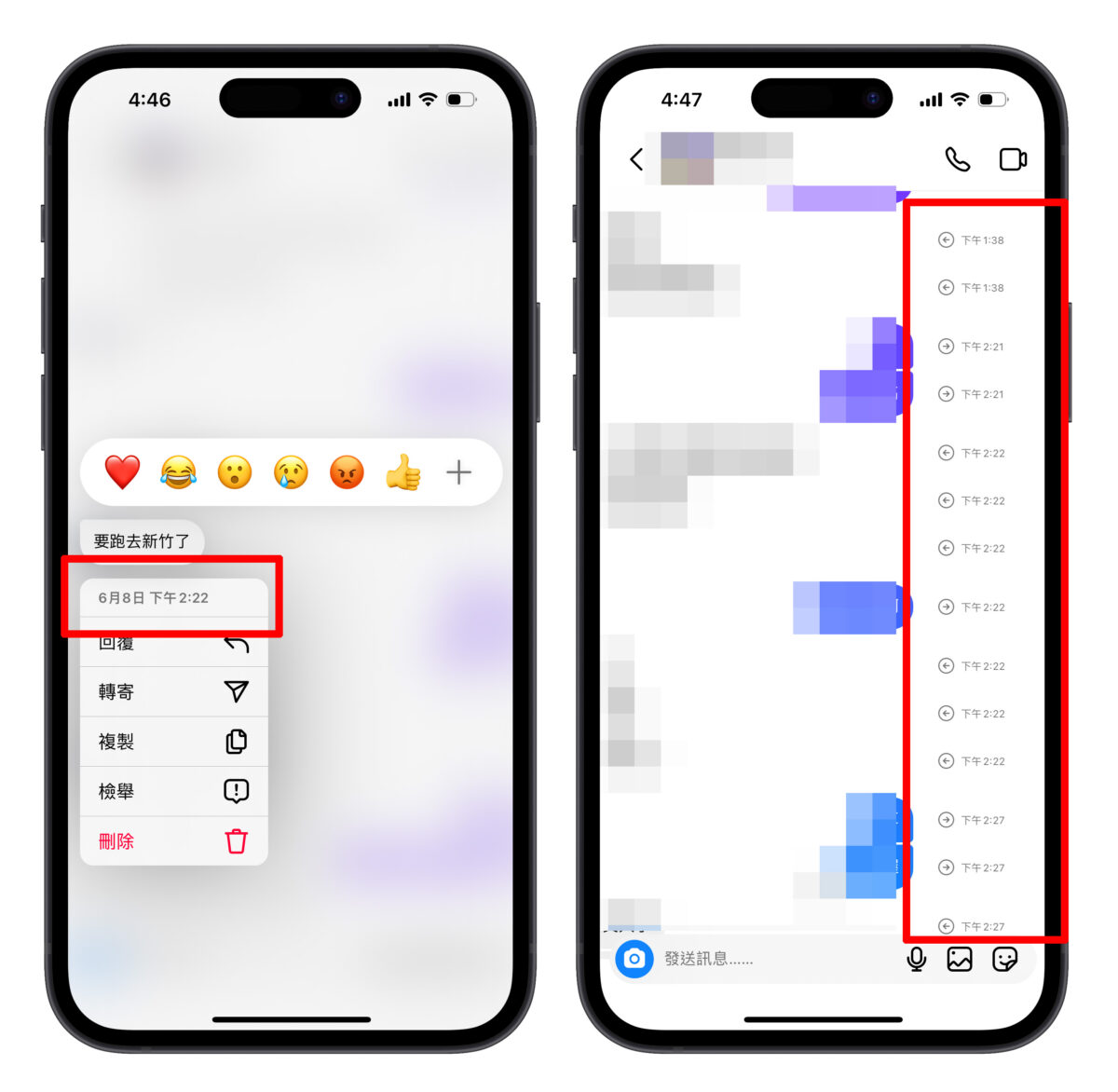
4. 閱後即焚功能
「閱後即焚」算是 IG 的私密聊天室功能,開啟閱後即焚功能時雙方會進入一個私密聊天室,對話的方式就跟普通聊天室一樣,可以傳文字訊息、語音、圖片、影片等等;不過當有人離開或是關閉閱後即焚模式後,使用閱後即焚模式所傳送的所有內容都會消失。
閱後即焚開啟方式很簡單,在聊天室頁面按住並往上滑,就會進入全黑畫面的閱後即焚模式;然後就可以開始進行私密對話。
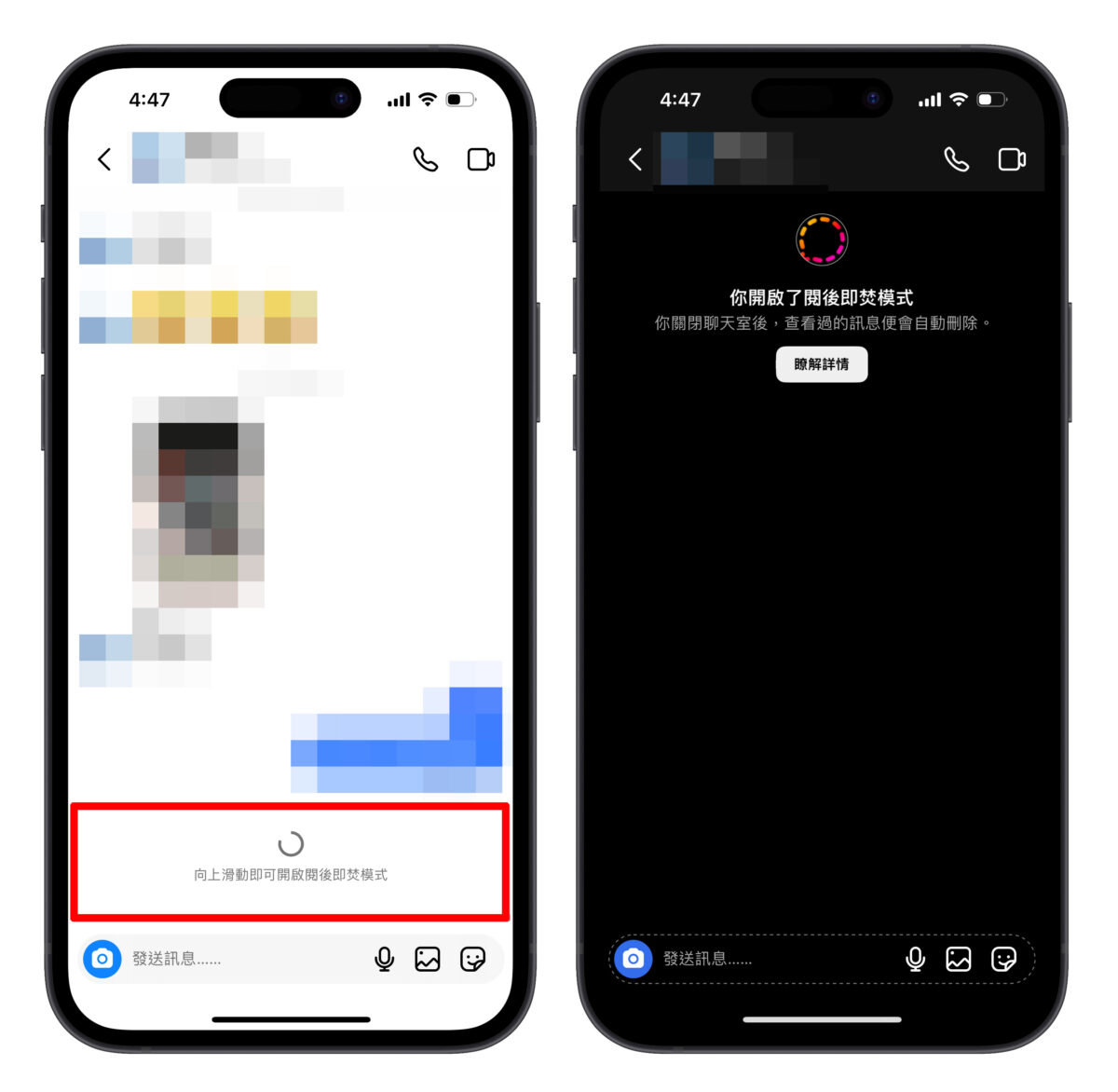
在閱後即焚模式下一樣按住並往上滑,就會退出閱後即焚模式,退出後剛剛在閱後即焚模式中所有對話與分享的內容都會一併消失。
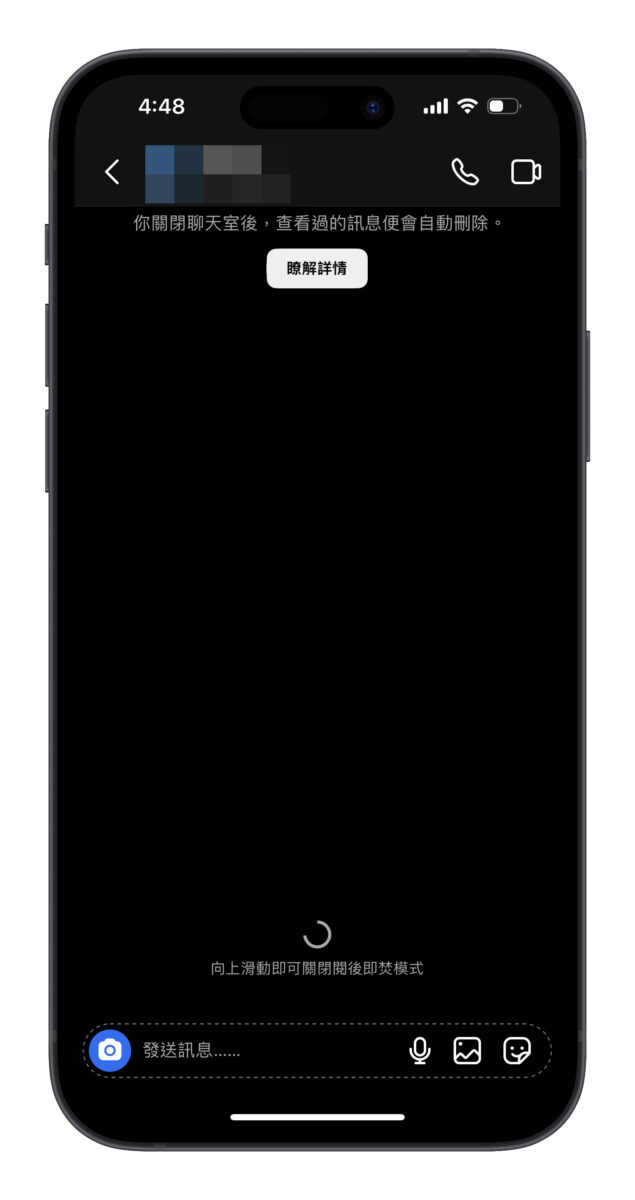
閱後即焚模式注意事項
- 無法複製、儲存或轉寄閱後即焚內的訊息。
- 未曾聯繫過的帳號無法使用閱後即焚模式向你傳送陌生訊息。
- 只能在與其他 Instagram 帳號聊天時使用閱後即焚模式。
- 某些專業帳號無法使用閱後即焚模式接收訊息。
- 在閱後即焚模式下若對進行螢幕截圖或錄製螢幕畫面,雙方都會跳出通知提示。
5. 聊天室換主題
IG 訊息聊天室有提供非常多種類的主題樣式可以選擇;點擊對方的名字進入聊天室設定後就能選擇主題使用,套用主題時不僅會改變背景,就連對話泡泡也會有對應的外觀。
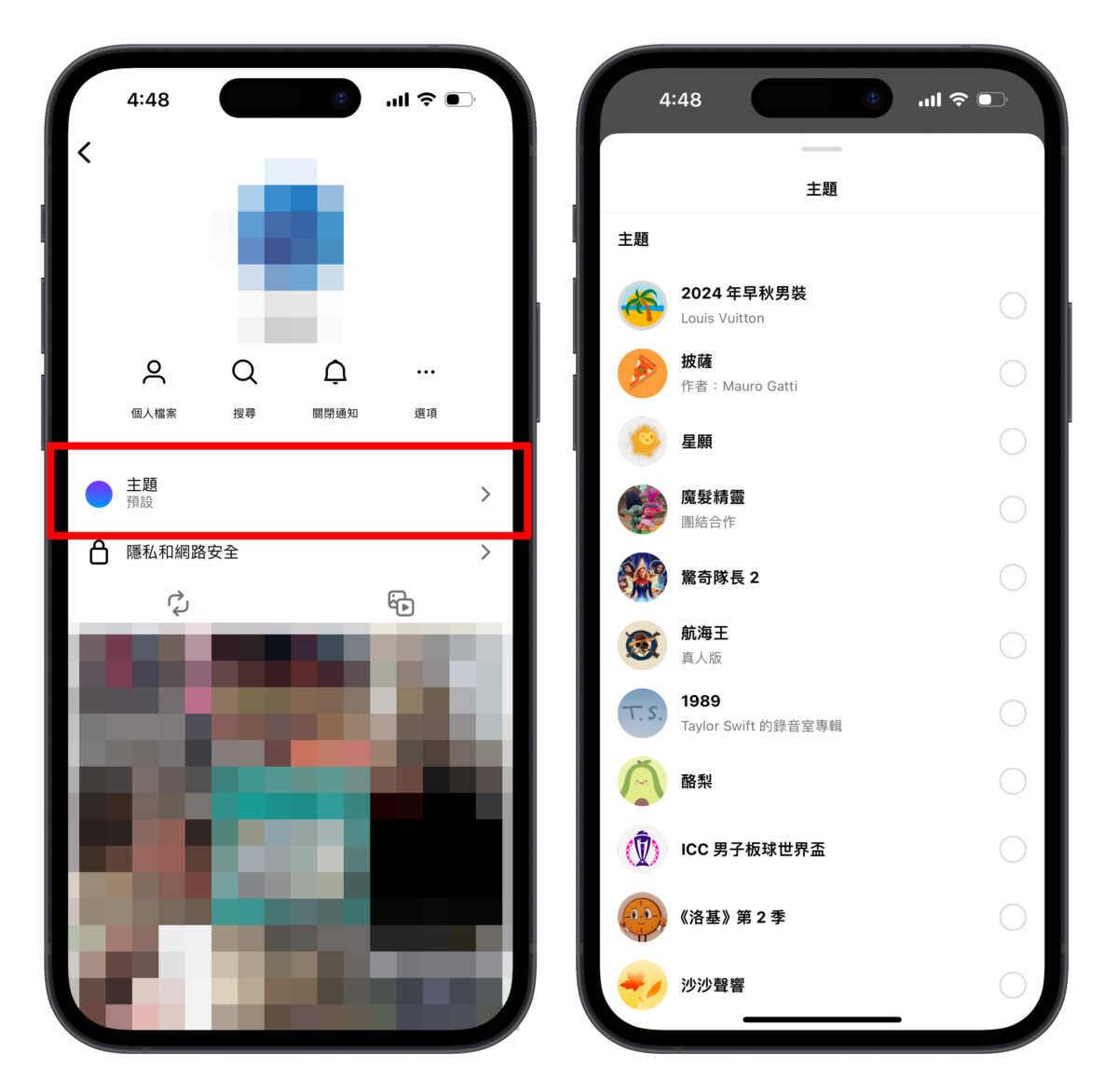
6. 無聲訊息
所謂「無聲訊息」就是「不會發出通知的訊息」;當傳送無聲訊息時接收者的手機不會跳出任何通知提示,直到他手動打開 App 才會看到這一則訊息,最大程度降低干擾。
只要在訊息框中輸入「/」或「@」就會自動跳出一個「/silent 發送訊息但不傳送通知」的選項。
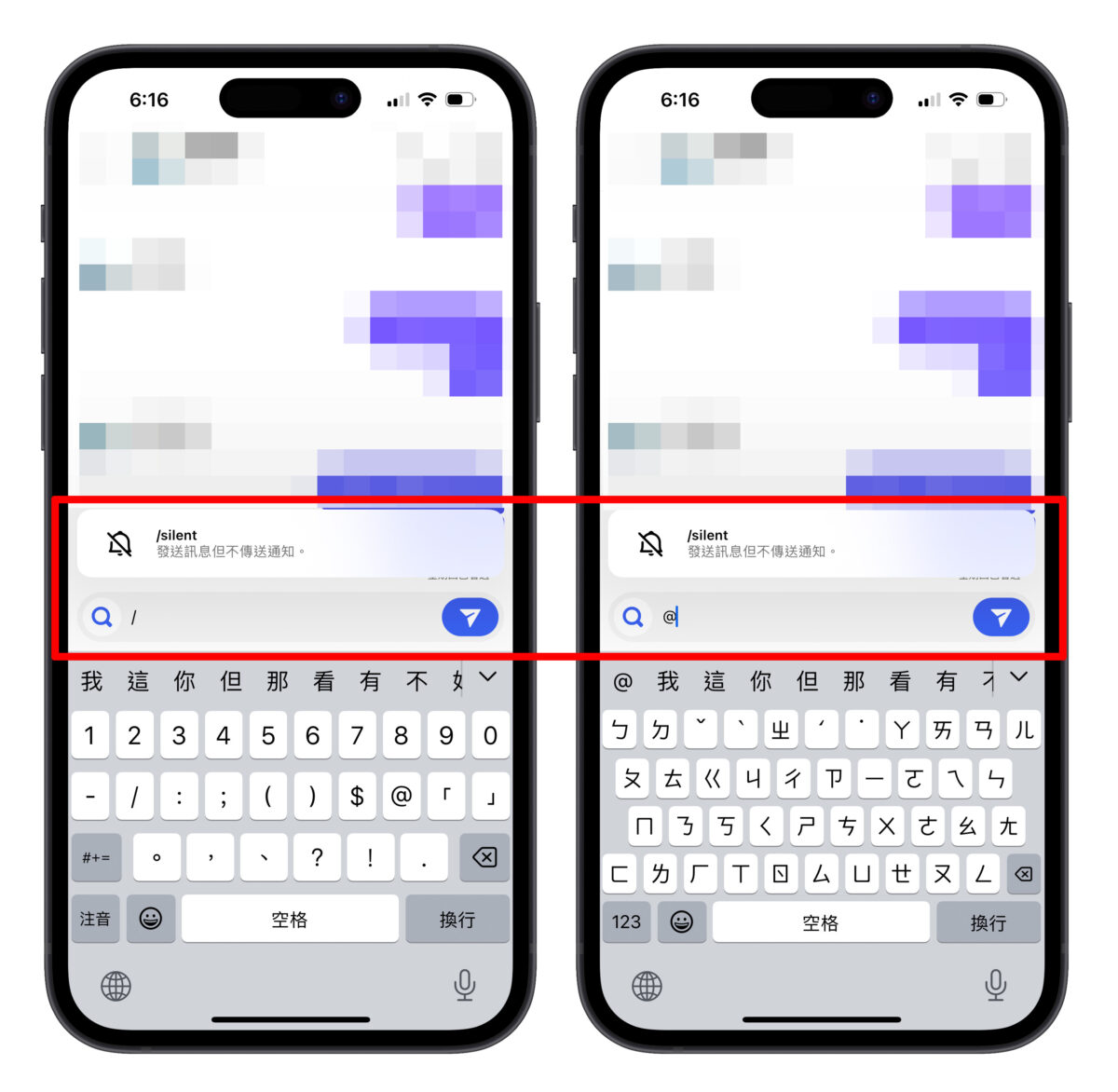
點擊選項並直接在「/silent」後輸入要傳送的訊息內容即可送出無聲訊息。
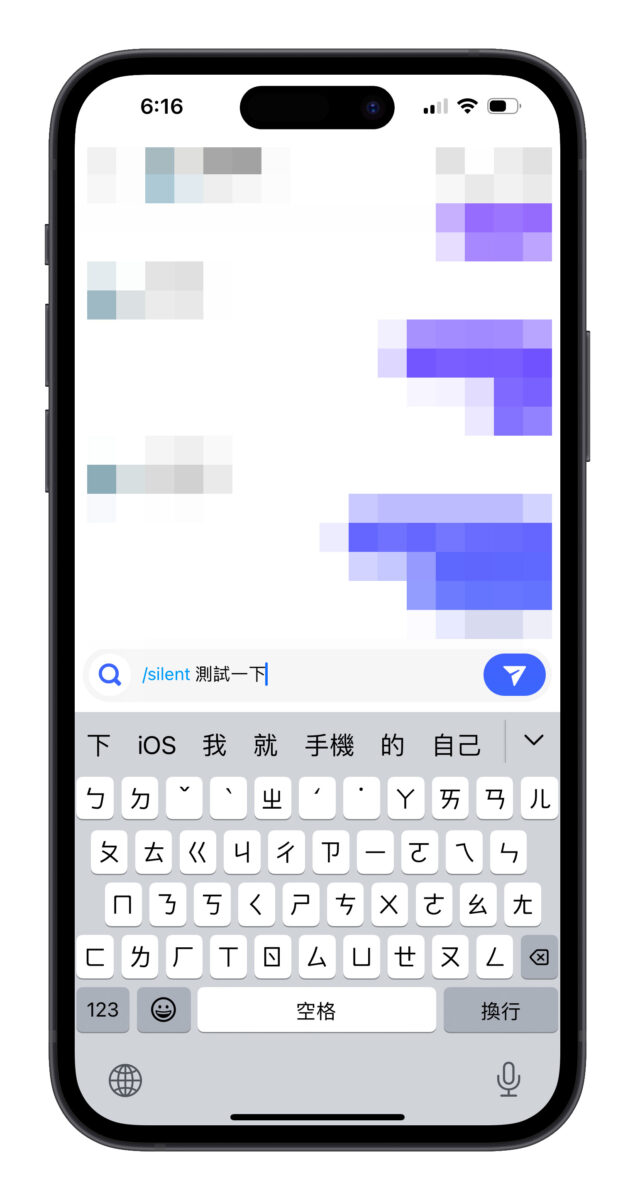
7. 不跳出已讀提示
訊息的「已讀提示」是一把雙面刃,雖說可以讓你知道對方是否有正確收到並看過訊息,但同時也帶來了不小的社交壓力。
不過在 IG 上倒是有個小技巧可以幫你看訊息不已讀,可參考「IG 訊息如何不要已讀?教你一招不被人發現你看過訊息的技巧」這篇文章詳細介紹。
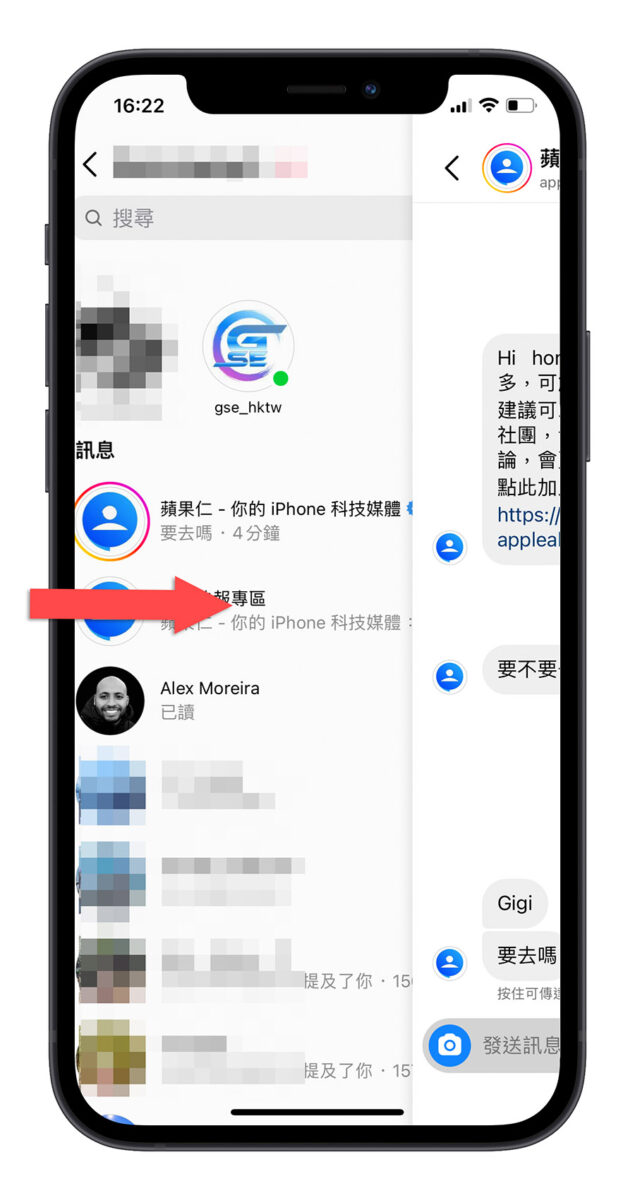
8. 聊天內容搜尋
突然要在茫茫聊天記錄中尋找特定對話?可以用 2 種方式搜尋訊息關鍵字:
- 在訊息頁面上方的搜尋框輸入關鍵字(可搜尋每一個聊天室的關鍵字訊息)。
- 點擊對方的名字進入聊天室設定,並點擊「搜尋」輸入關鍵字(可搜尋單一聊天室的關鍵字訊息)。
但 IG 的聊天內容搜巡實際效果還還沒有到非常精確,就請大家使用時特別留意。
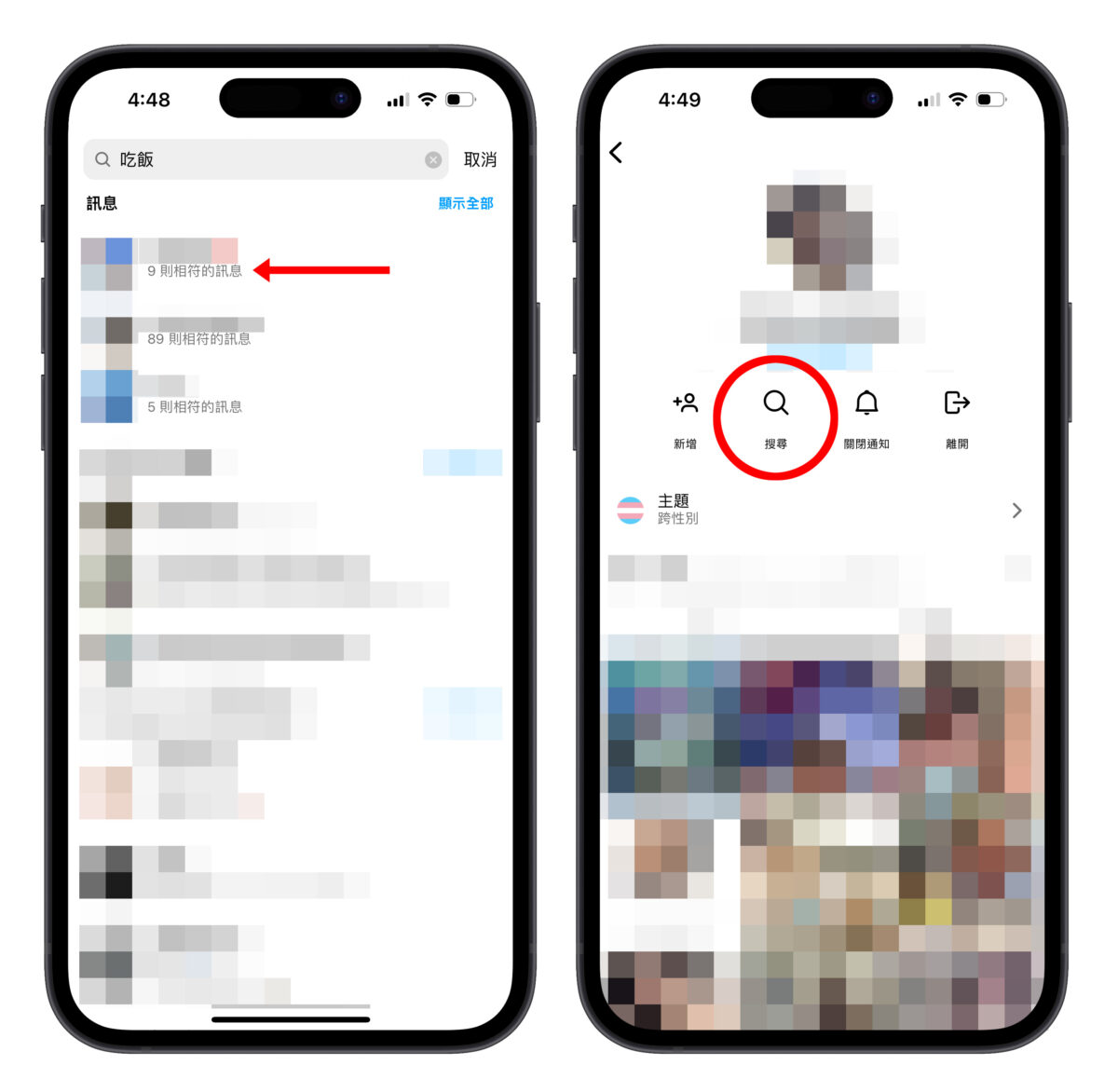
9. 群組標記
在群組聊天室中可以 @ 特定的成員,在突然要找人的時候非常方便,因為 @ 一定會跳通知;只要在對話框輸入 @ 就能標記成員,或是也可以全員標記。
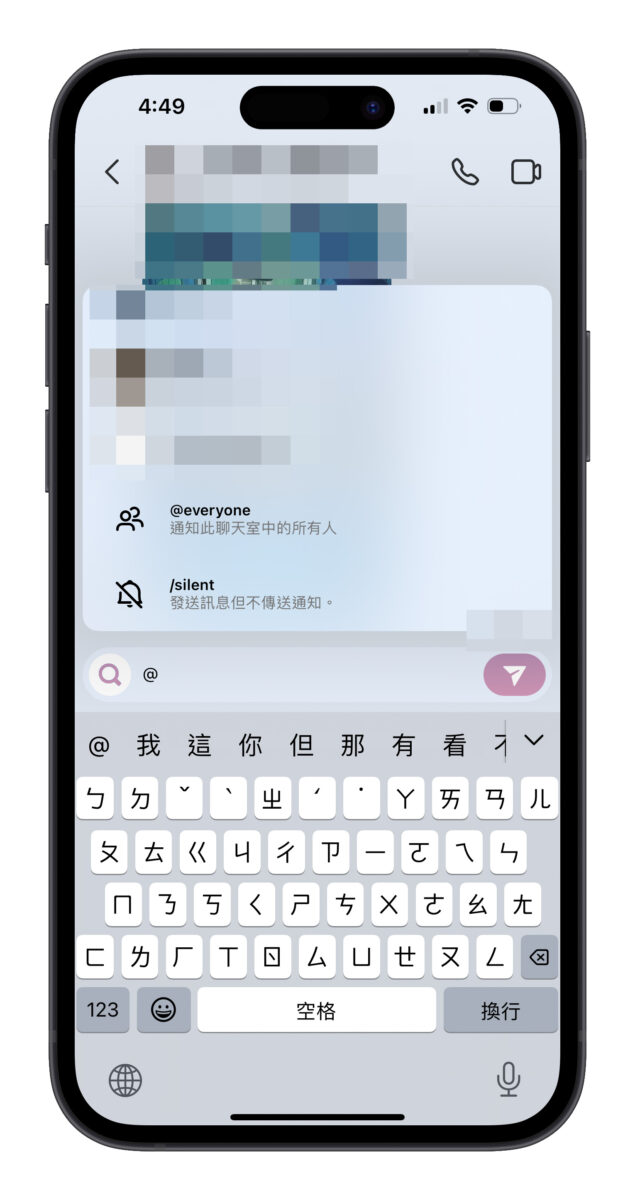
10. 端對端訊息加密聊天室
如果你跟對方要談論非常隱密的內容,則可以使用端對端加密聊天室,端對端加密能夠為聊天室中傳送的訊息和通話增加額外安全保護機制,因此只有雙方能夠查看、聽取或閱讀對話內容;也就是說訊息內容始終只有雙方會知道,其他人無法竊取、讀取。
點擊右上角新增一個聊天室,並打開右上角的鎖頭開關,然後選擇想要展開端對端加密聊天的用戶,就會創建一個新的端對端加密聊天室。
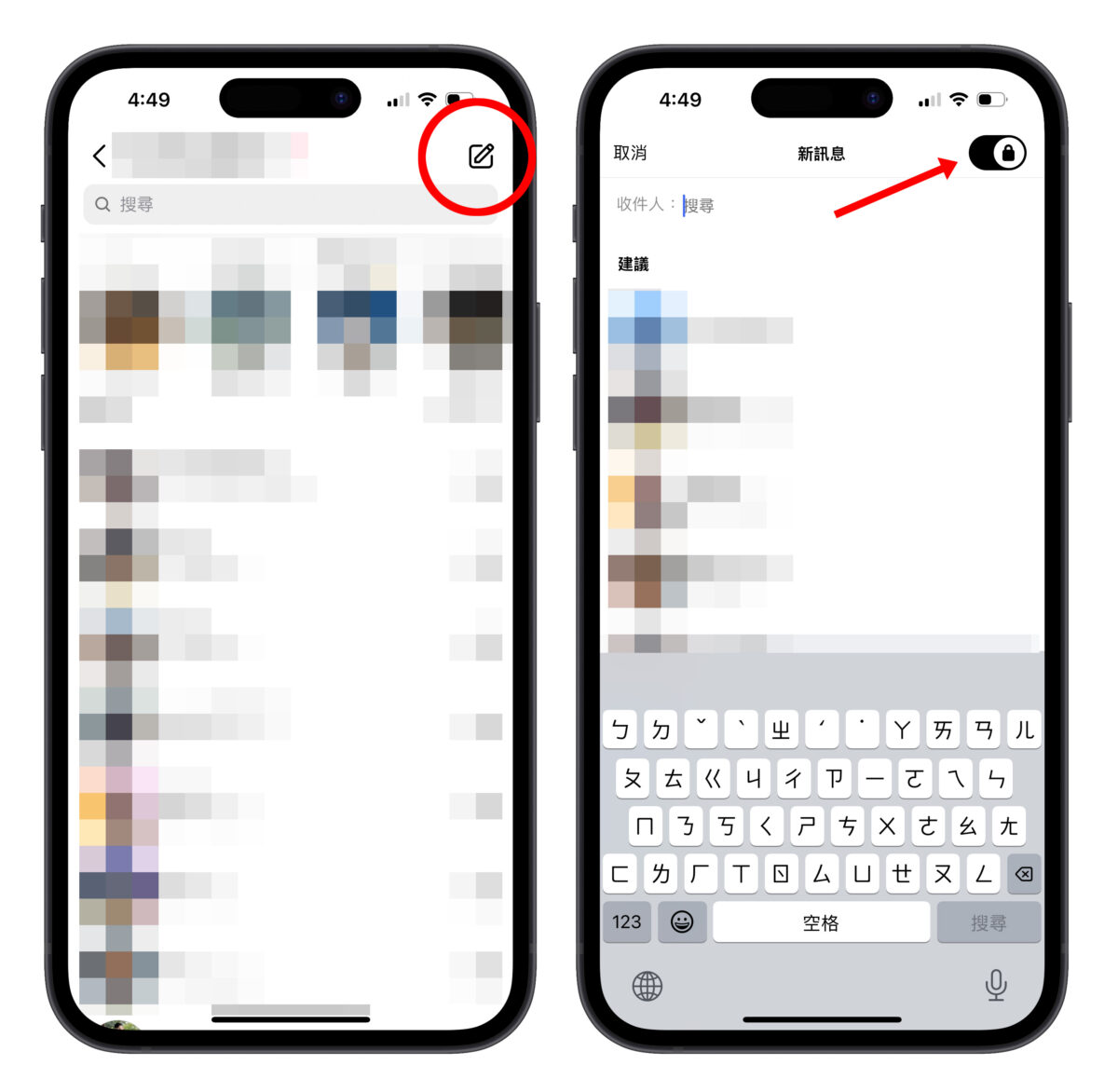
IG 聊天室 10 大技巧總結
以上就是 IG 聊天室 10 個實用的技巧分享;其實會發現大多數的操作方式都跟 LINE 差不多,應該是蠻好上手的,學起來能讓你的 IG 聊天室更好用!
- 收回 / 刪除 / 修改訊息。
- 針對訊息回覆。
- 查看訊息送出時間。
- 閱後即焚功能。
- 聊天室換主題。
- 無聲訊息。
- 不跳出已讀提示。
- 聊天內容搜尋。
- 群組標記。
- 端對端加密聊天室。
更多 IG 相關技巧》
- IG 影片突然變亮?App 內可設定關閉 HDR 影片,但不建議這麼做…
- iOS 17 貼圖新妙用!直接貼在 IG 限動、Reels,打造更多創意玩法
- IG 圖層新功能使用教學:編輯限時動態、疊加物件不再手忙腳亂
- IG 貼圖製作小技巧:教你打造專屬貼圖,編輯限動、Reels 更有趣!
- IG 限時動態技巧:iPhone 備忘錄筆刷畫圖、寫字也能放進限動裡